如何合并分卷的ZIP文件
如何在Finder批量解压多个压缩包
如何在Mac上更改默认应用程序
如何在 Mac 上压缩文件时保留文件扩展名
如何防止谚文文件名中韩文字母分离
如何解决 AirDrop 共享菜单消失的问题
如何在Mac上更改默认应用程序
打开不属于可执行文件的其他文件时,macOS出于安全考虑,只能通过Finder上的“Get Info”菜单更改用于打开文件的默认应用程序。
详细内容请点击下方链接查看。
如何将Bandizip设置为打开文件的默认程序(如何更改文件关联)
如何在macOS更改压缩文件的默认应用程序
压缩文件的类型(扩展名)有很多种。如果要把每个扩展名的默认应用更改为Bandizip,需重复上述过程。
此时可以使用"Default App Changer"应用程序一次完成更改。
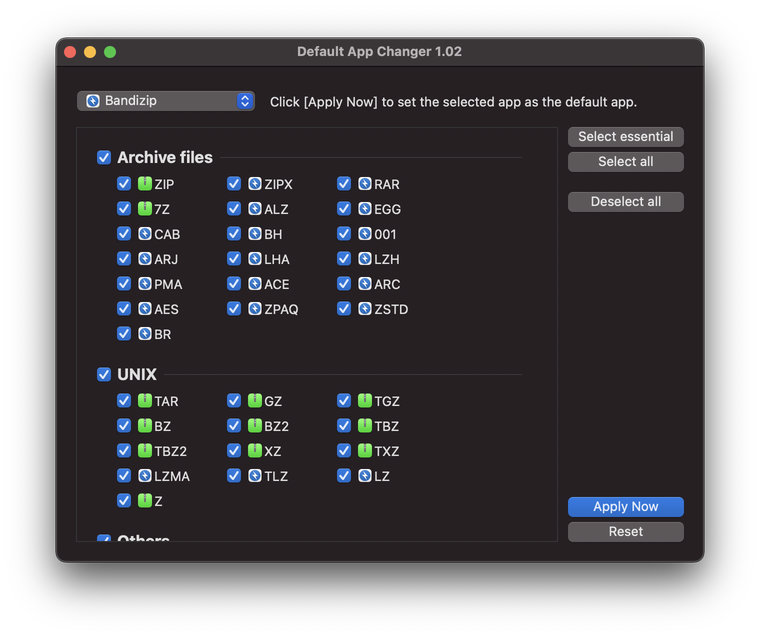
打开应用程序,就会显示压缩文件的扩展名列表。选择要将默认应用更改为Bandizip的扩展名后,点击“设置为所选扩展名文件的默认应用”按钮,即可完成更改。
完成更改之后,有时在Finder,压缩文件的图标没有改为Bandizip。此时,双击压缩文件,Bandizip还是会正常执行。
Default App Changer应用执行方法
点击下方链接,下载文件后,解压缩ZIP文件,即可执行。
Default App Changer下载
 执行应用程序后,如果在Finder不显示更改的图标,请重新启动系统。
执行应用程序后,如果在Finder不显示更改的图标,请重新启动系统。
此应用程序仅用于在macOS更改默认应用程序,不包含其他功能。
- 兼容的操作系统:macOS High Sierra (10.13版本) 以上
- 支持机型:搭载苹果M1处理器的Mac、搭载英特尔处理器的Mac


